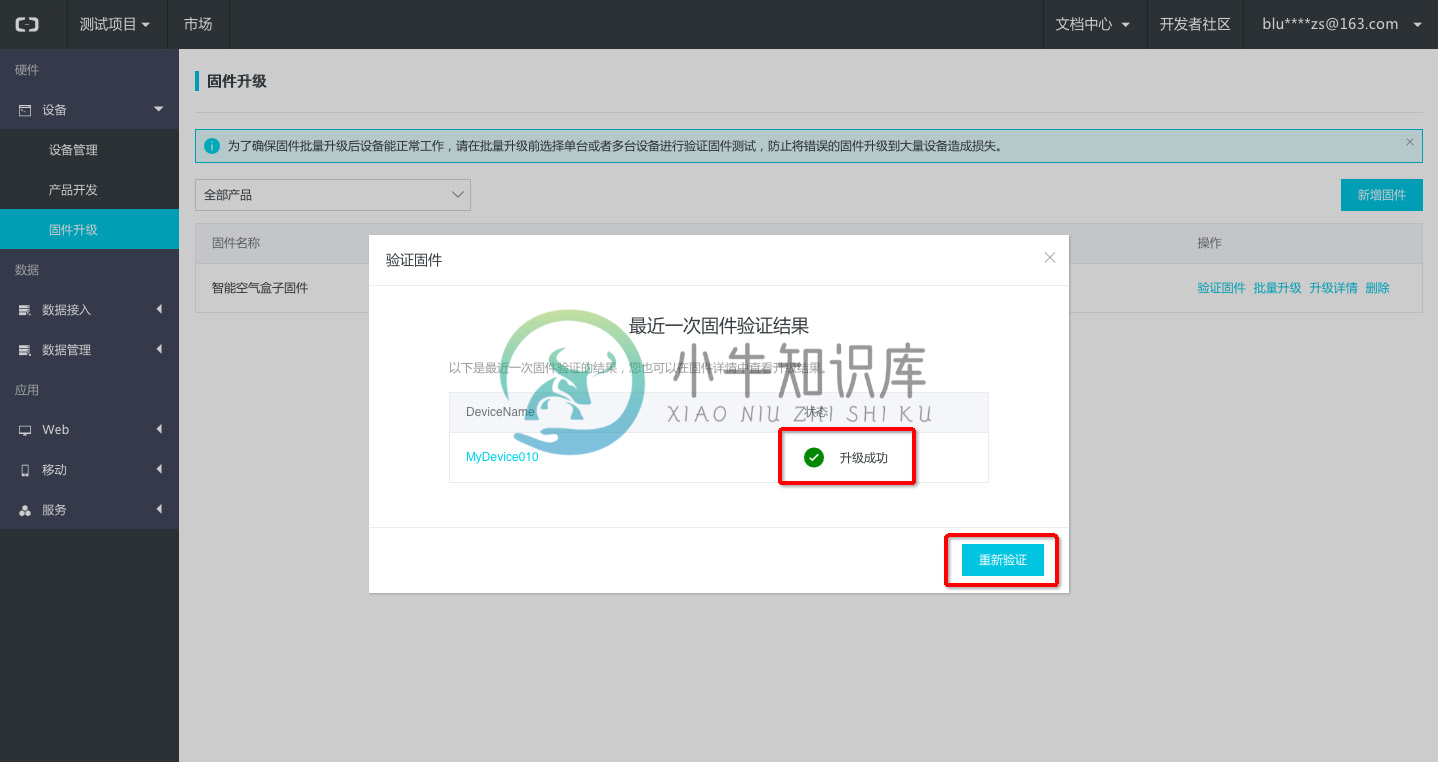1.5.2 模组开发
模组开发
更新时间:2018-03-26 11:18:45
概述
在Link Develop下模组产线提供模组接入时的基本信息管理。包括模组名称模组型号,模组品牌,模组的描述等信息,不仅提供设备SDK的在线编译获取,也提供在线调试服务,包括云端指令下发到设备,设备属性上报到云端,也包括OTA升级管理等。通过在线化的管理,将此前模组接入时候的碎片化信息集中管理,不仅节省沟通成本,亦可大大提升开发效率。
本文档将为您介绍模组列表、模组创建、模组基本信息编辑、模组详情查看、删除模组,生成获取SDK,在线调试,固件升级等功能的使用。
Step1. 创建模组
开发入口
正式开发一款硬件产品之前,请确保您已经完成以下工作:
拥有平台的使用账号,如果没有您需要进行账号注册;
正常登录开发平台;
初始情况下,在您的账号下,是没有模组信息的;
请按下图说明立即创建模组
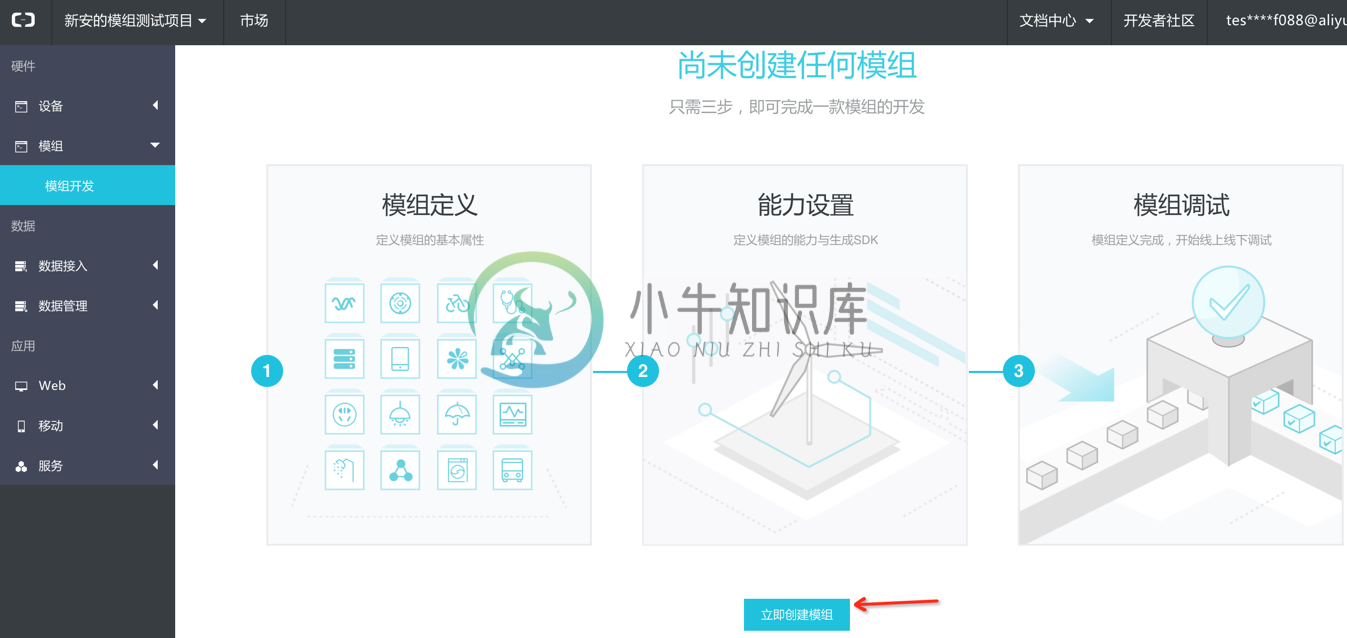
模组创建
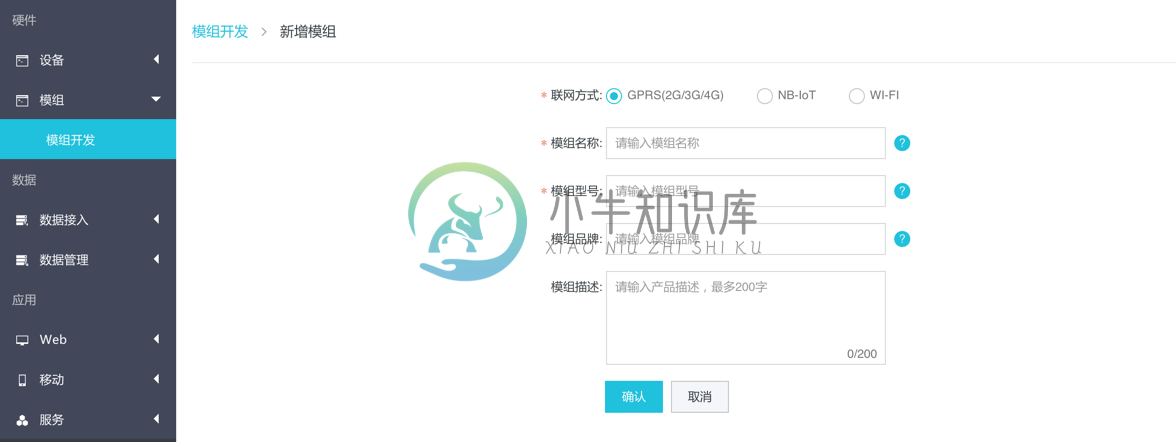
填写联网方式:选择您使用的模组的实际联网方式;
填写模组名称:模组名称您的账号下需保持唯一;
填写模组的型号:型号在您的账号下需确保唯一;
模组品牌和模组描述为选填;
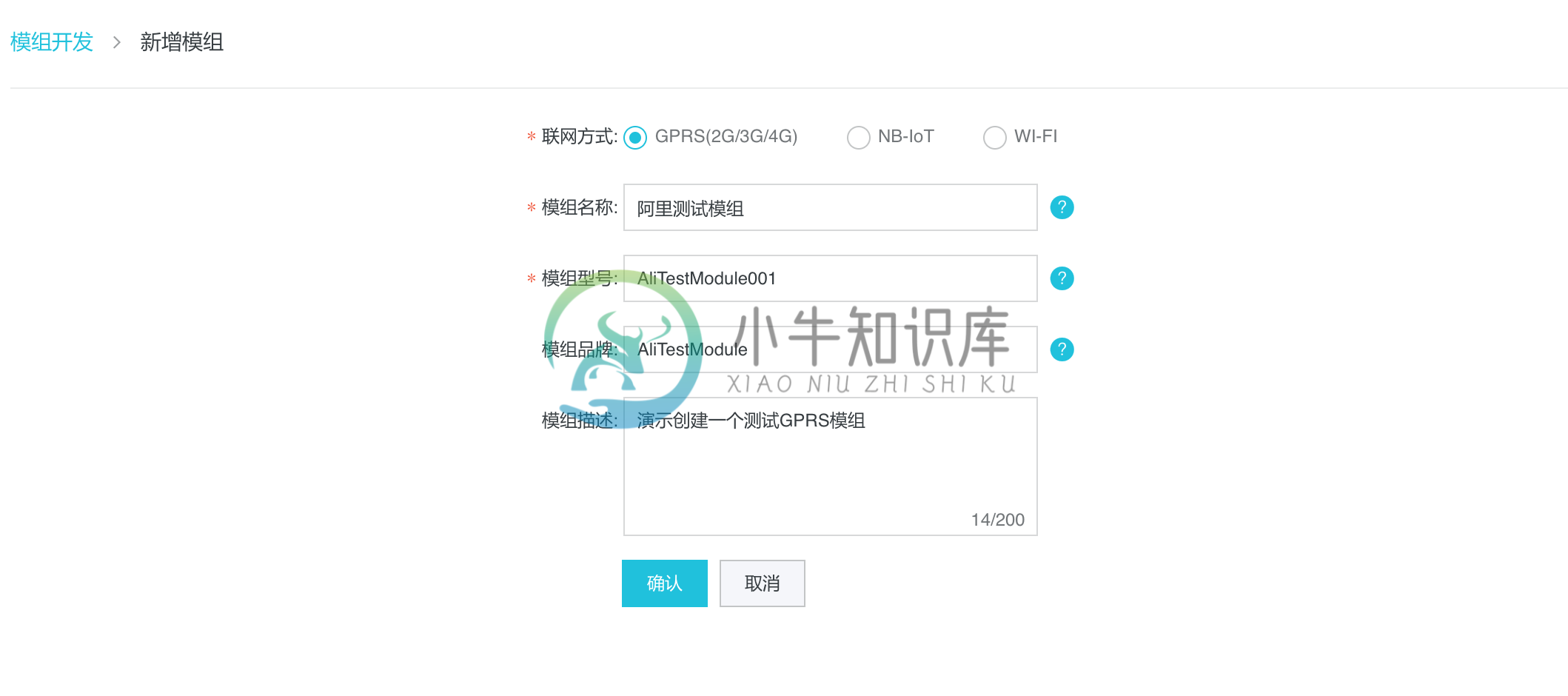
填写完毕,点击确认提交,提示模组新增成功。接下来您可以选择查看模组详情页面开始模组开发。模组产品创建完成后,系统将自动内建一个对应的产品,颁发产品的唯一标识,ProductKey,您可以在模组的详情页面查看到该信息。
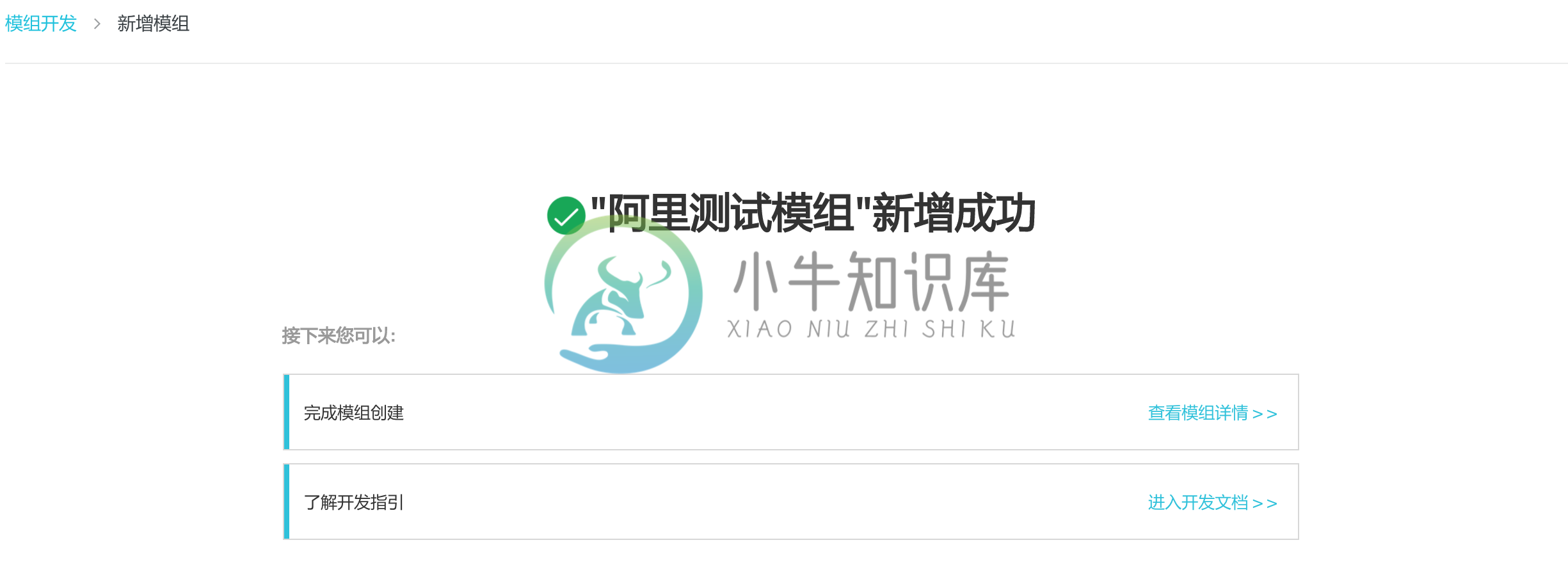
在模组详情页面,选择开发调试子Tab,即可看见该模组对应的产品的信息。
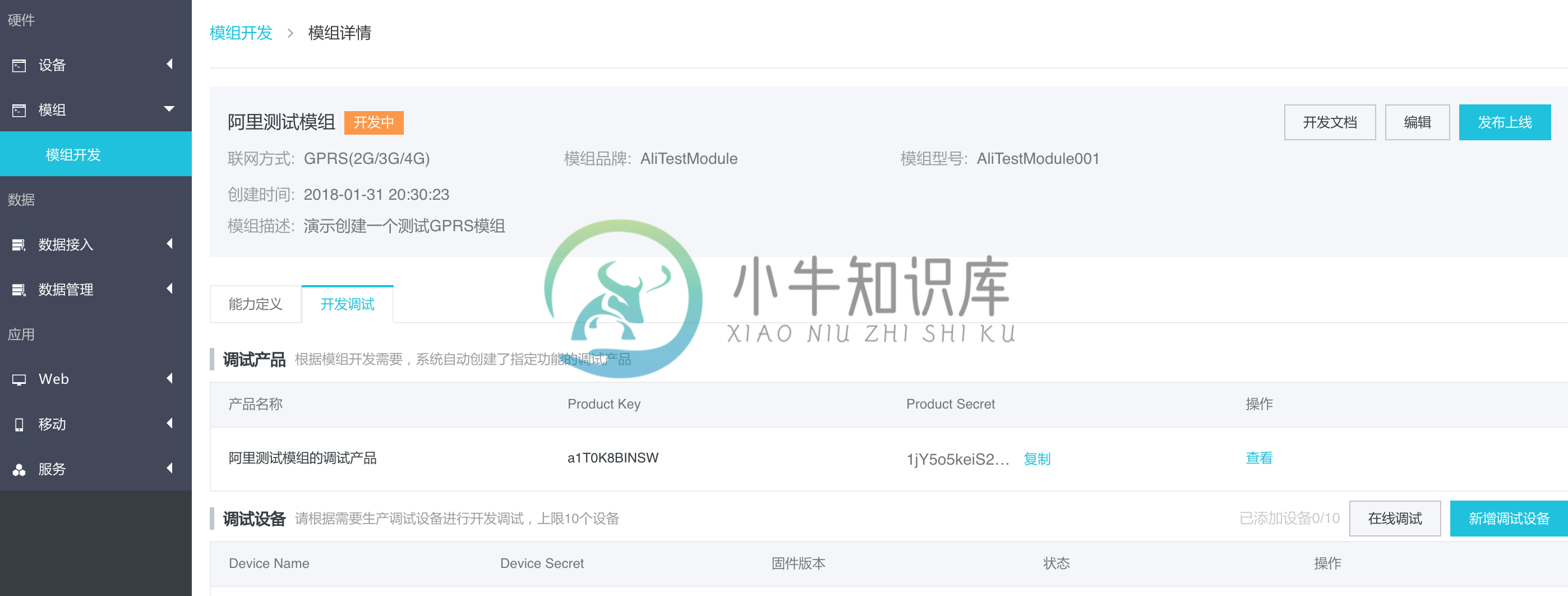
点击查看,即可看见该产品对应的默认属性等信息。
我们这里默认是创建的一个水表产品,以供开发者使用我们的SDK进行调试验证:
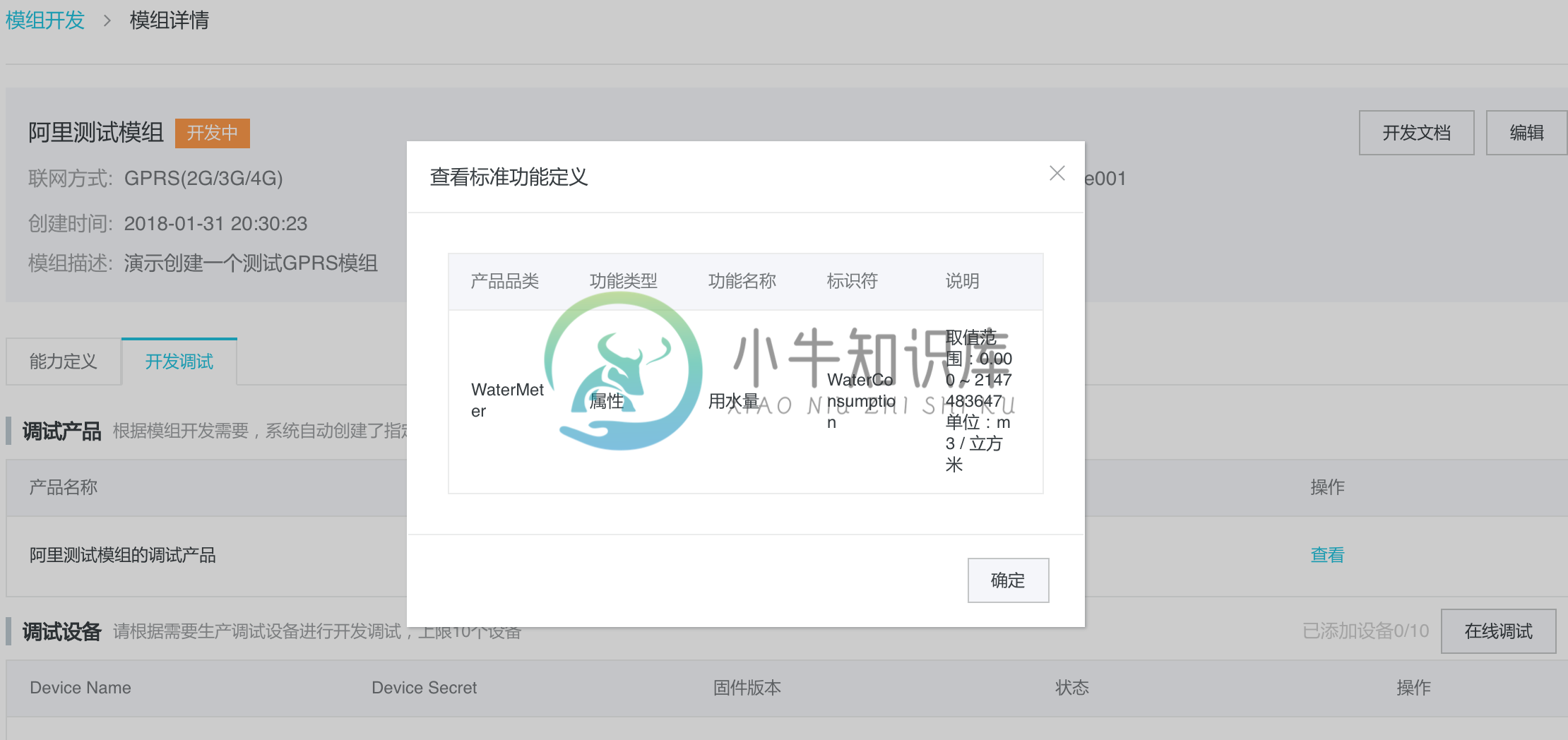
查看模组详情

查看详情即可看到在您刚才创建时候填写的具体信息。
编辑模组信息
在模组详情页面点击“编辑”,可在弹窗中修改模组的基本信息,您可以修改模组的名称、型号、品牌和模组描述。
请注意,编辑模组信息仅面向开发中的模组,如果该模组已发布,模组的所有信息将冻结,意味着产品已经进入正式生产或销售阶段,您将无法再做修改。另外需要注意的是模组的网络类型不能变更。
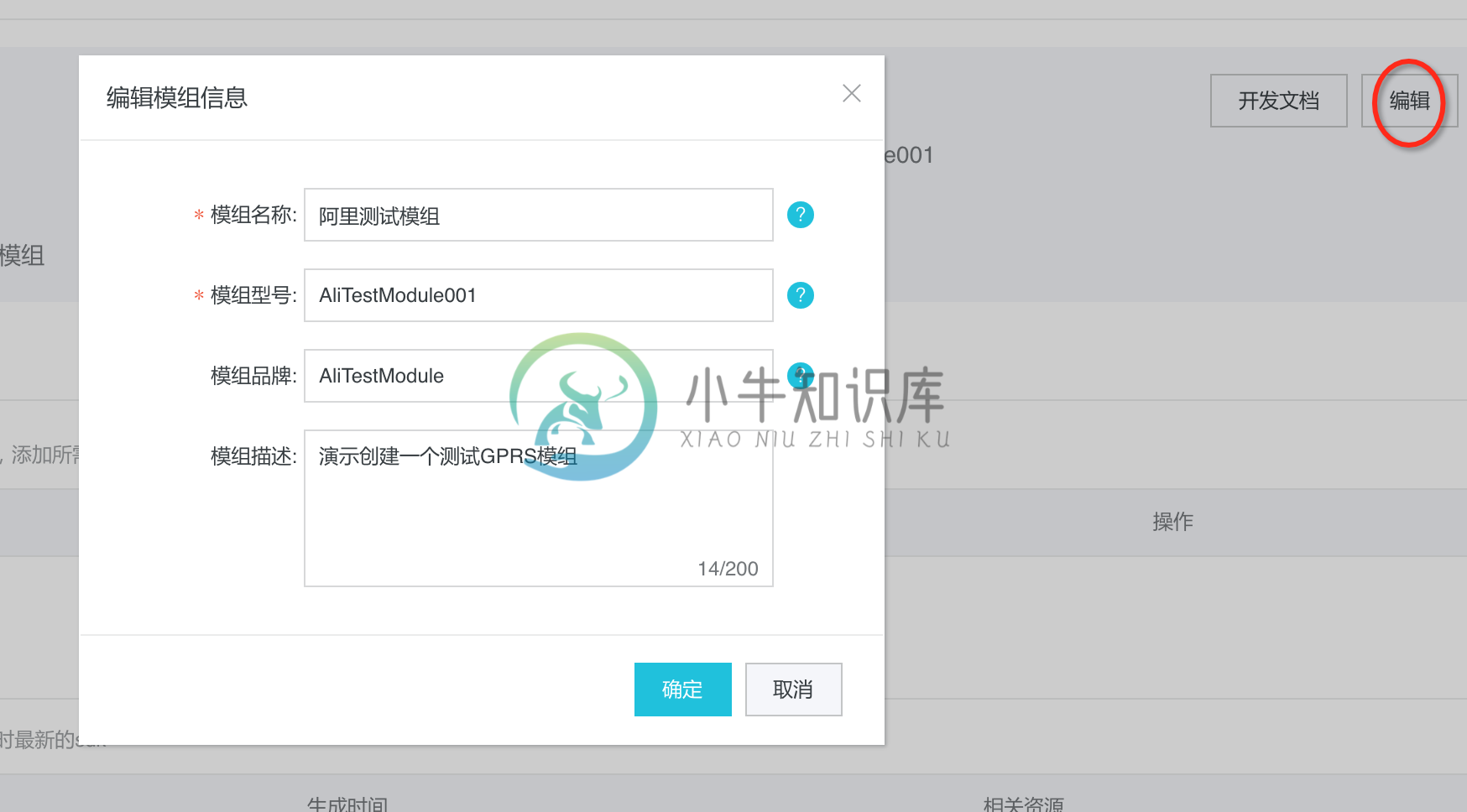
删除模组
在模组列表页面,选择一个模组进行删除操作,但是一旦删除不可恢复,请注意
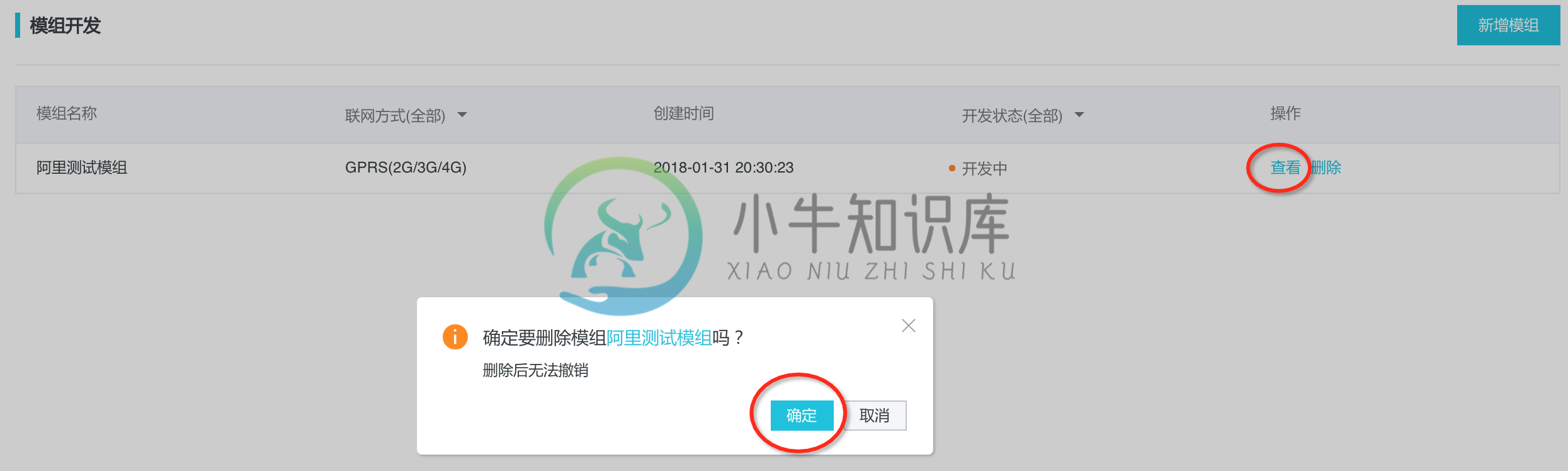
请注意,您仅可以对开发中且没有添加任何测试设备的模组进行删除操作,如果模组在开发中,且已经添加了测试设备,您需要先删除所有的测试设备再删除该模组,如果该模组品已经发布,您将无法再删除。
Step2.SDK生成
模组能力配置
默认情况下,模组下面是没有任何用户自定义的能力。我们提供IoT SDK,其中有默认的诸多能力,开发者在使用模组之后,需要下载IoT SDK,可以自己对能力进行配置定义,则生成的IoT SDK中会对您所选择的能力进行定制化配置。

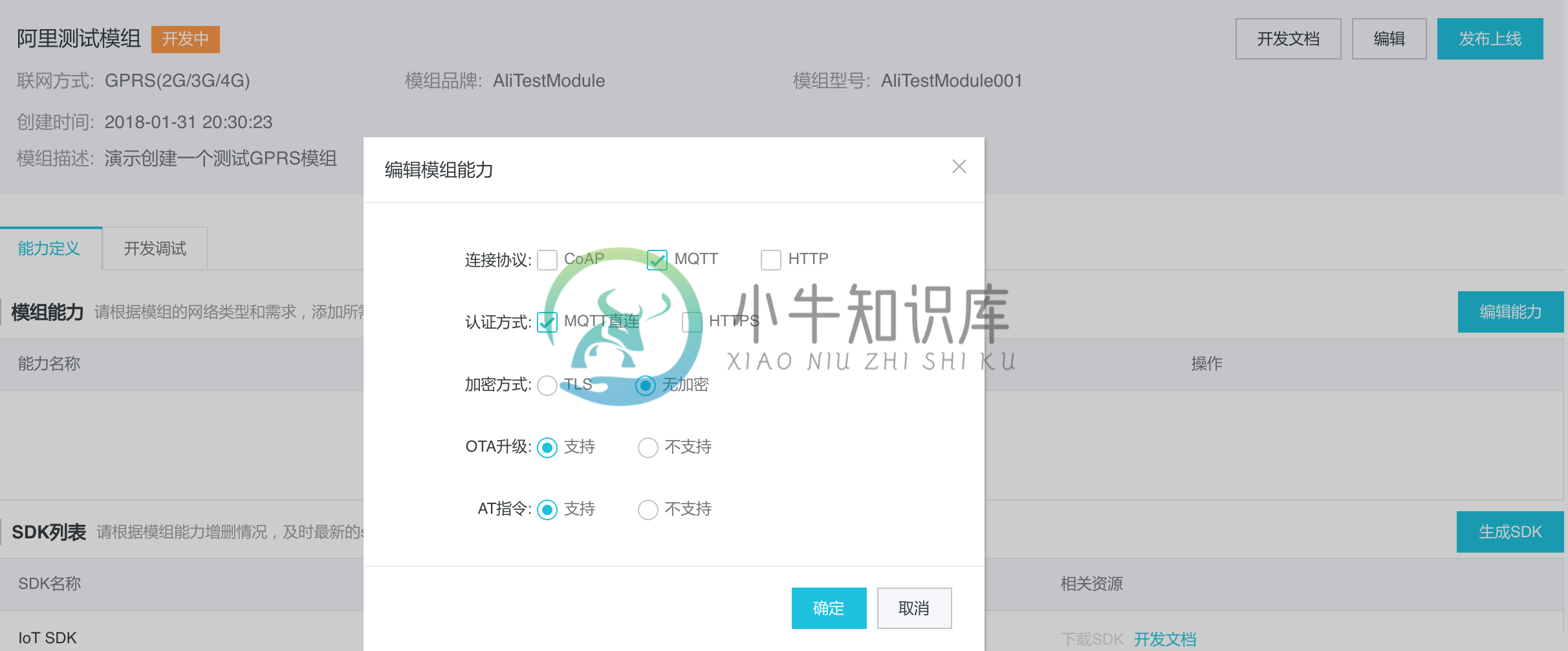
如上勾选之后,会对该模组配置能力成功,在能力定义Tab下会看到刚才勾选配置的能力
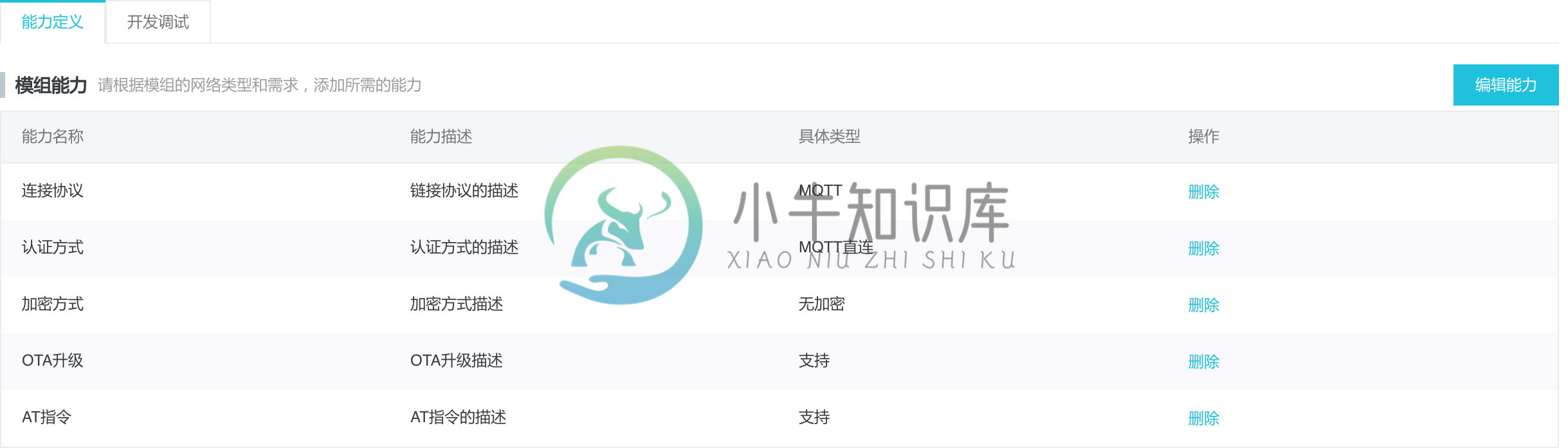
删除模组能力
在上图中的每个模组能力之后,可以对指定的模组能力进行删除操作。
生成SDK
默认情况下,一个模组是没有其对应的SDK的,所以SDK下载是灰显的。只有点击右边的生成SDK按钮,正常生成之后,该按钮才会变成可点击下载的状态。

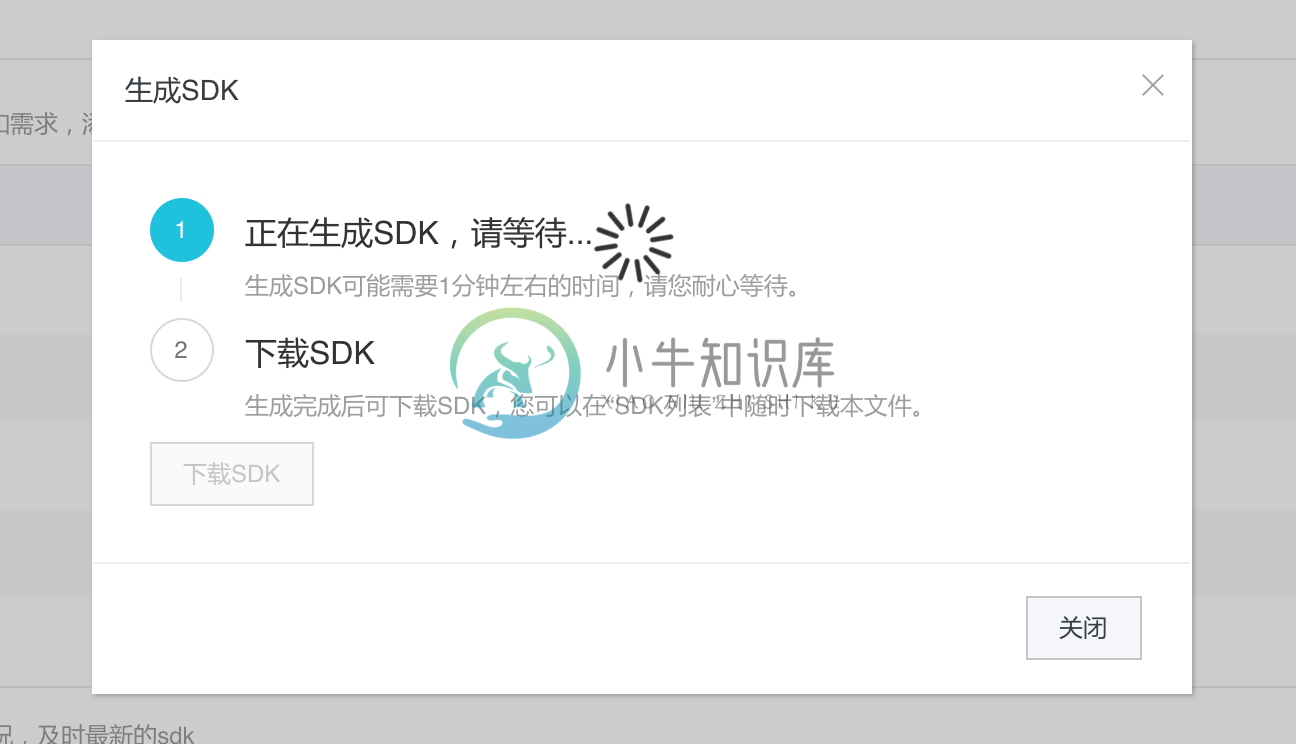
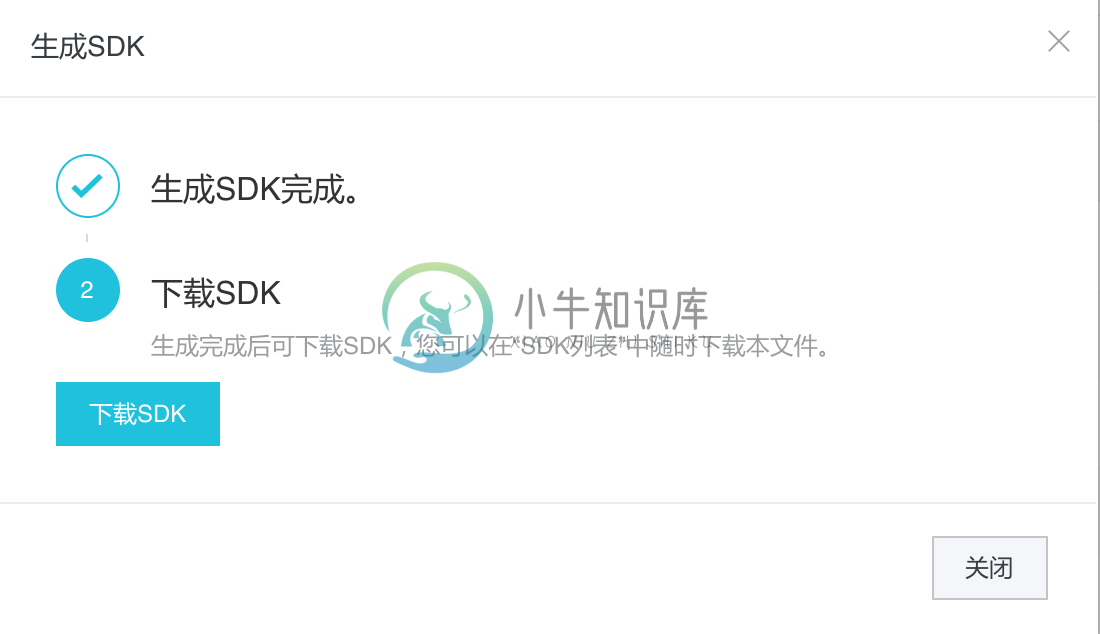
Step3. 设备开发
概述
在设备开发阶段,您可以生存设备开发需要的预注册设备的激活凭证(ProductKey、DeviceName和DeviceSecret)并烧录到设备中,根据创建模组时候系统内建默认产品的功能定义完成设备本身的业务逻辑开发,并将设备联网,接入平台进行调试。
新增设备
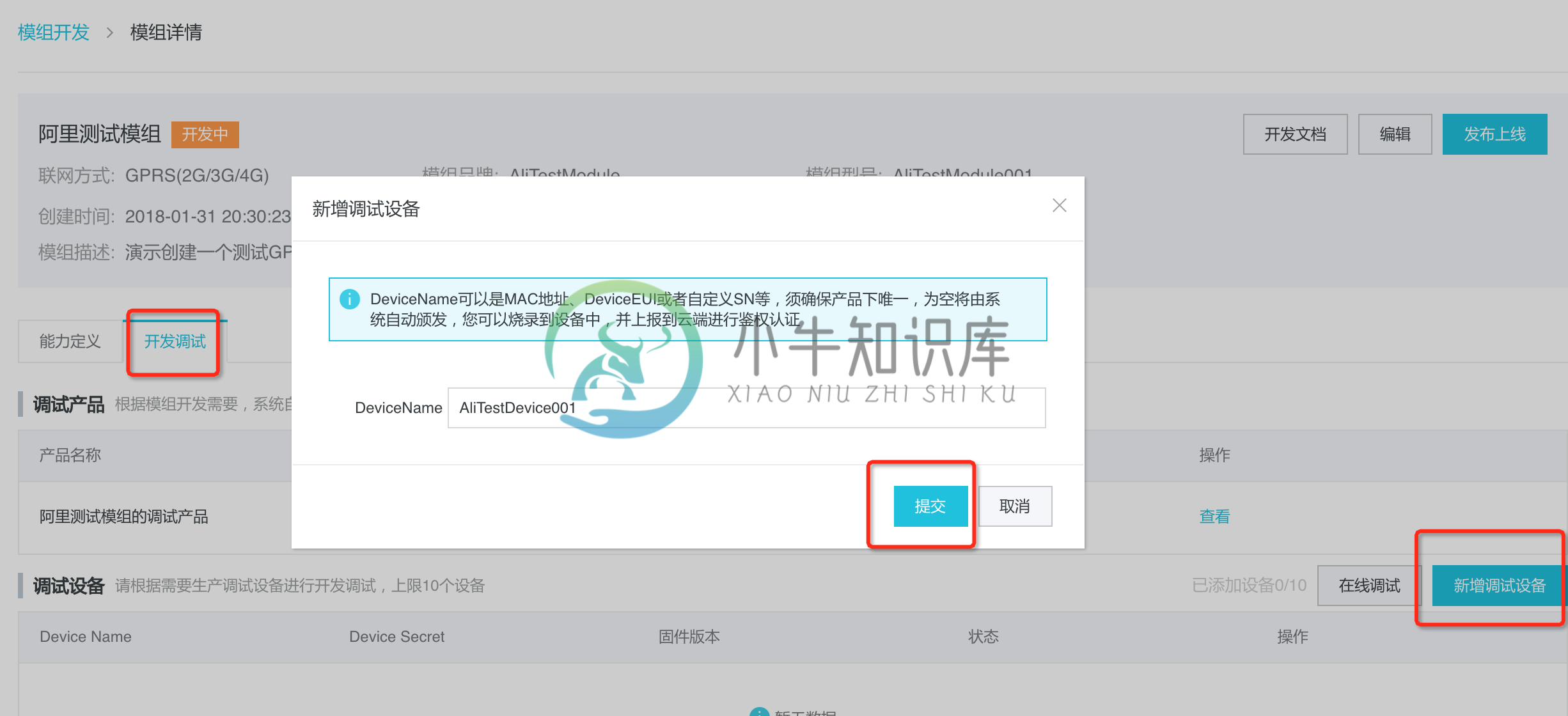
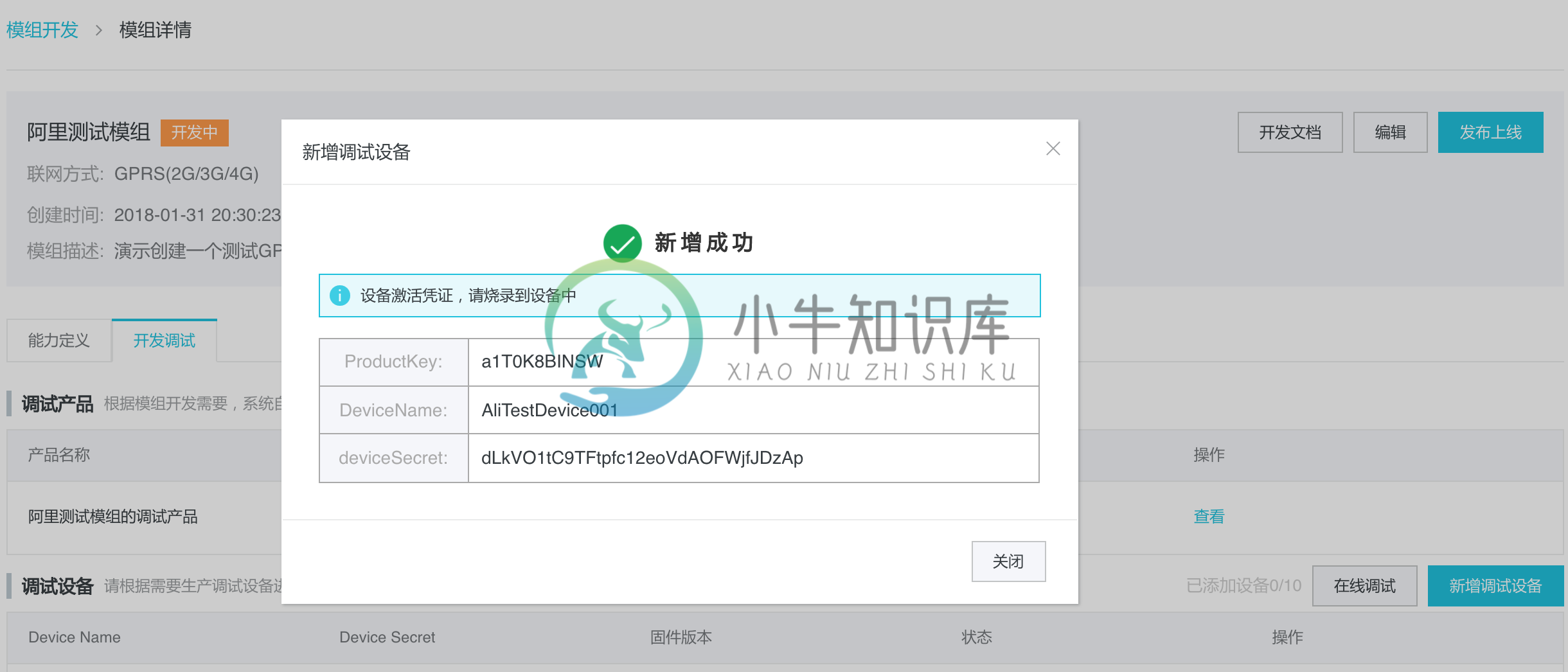
Step4. 在线调试
概述
一站式开发平台为开发者提供了便捷的在线调试工具,您在开发过程中,可以选择测试设备,对设备的功能进行调试,包括查看设备上报的数据、设置某条属性的值、调用设备服务、获取设备事件等。调试过程中,您可以通过实时日志查看到调试的结果。
在“设备开发”页面点击“在线调试”,或直接选择要调试的设备,在列表中点击“调试”,进入在线调试页面。
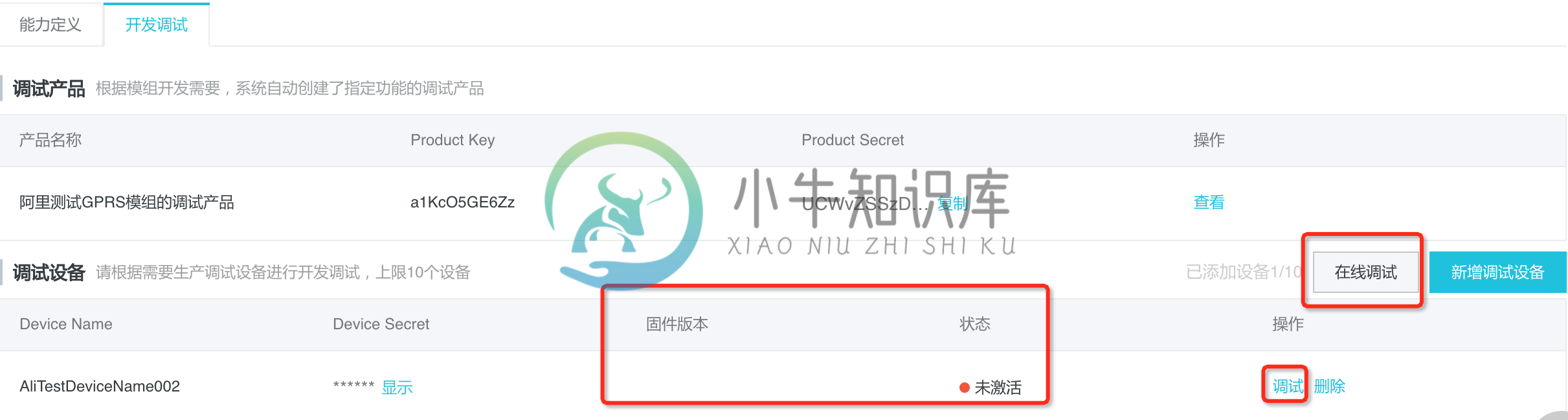
在线调试仅针对测试设备,您首先需要创建一个测试设备,确保设备已经正常接入平台并且当前在线,如果设备处于离线状态将无法进行调试。
由于设备还未烧录固件,没有上报版本号信息,所以固件版本未显示,激活状态也是未激活。
实时日志
页面上方为设备的“实时日志”,默认将实时刷新设备的上下行数据,包括设备上线、激活、数据上报、云端下发等日志。实时日志将默认自动刷新,您可以在调试过程中随时查看设备的状态,也可以取消勾选“自动刷新”,手动点击“刷新”按钮可以随时获取设备调试日志。点击“清屏”将清除当前屏幕中的日志信息。

选择调试功能
在线调试当前仅支持对单个功能进行调试,您可以在下方选择一个功能进行在线实时调试,支持分别对设备的属性、服务和事件进行调试,根据功能类型和读写类型,可以选择“设置”或“获取”方法进行调试。
调试属性
选择设备的某个属性,如果该属性支持“读写”或“可读”,可选择方法为“获取”,点击“发送指令”,将触发一个 Get 请求下发到设备端,下方编辑区中将以 JSON 格式显示该属性的最新数据值。
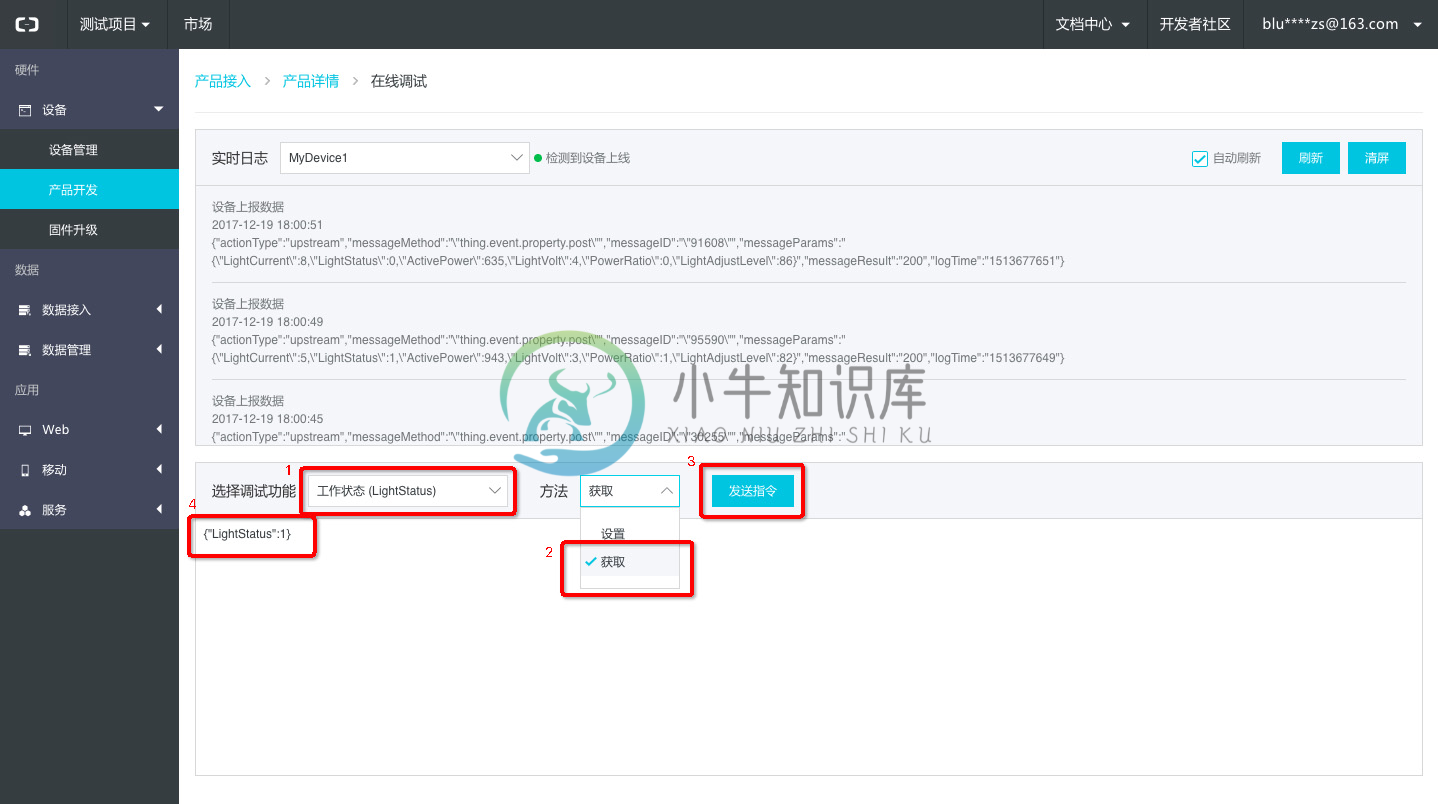
如果该属性支持“读写”或“可写”,您可以选择方法为“设置”,此时编辑区将默认以 JSON 格式显示该属性的最新数据,您可以直接修改编辑,如示例中,我们可以将数据设置为 1,点击“发送指令”,平台将下发一个Set该指令到设备,设备执行该指令,并且在实时日志区域显示本次下发的调试日志。
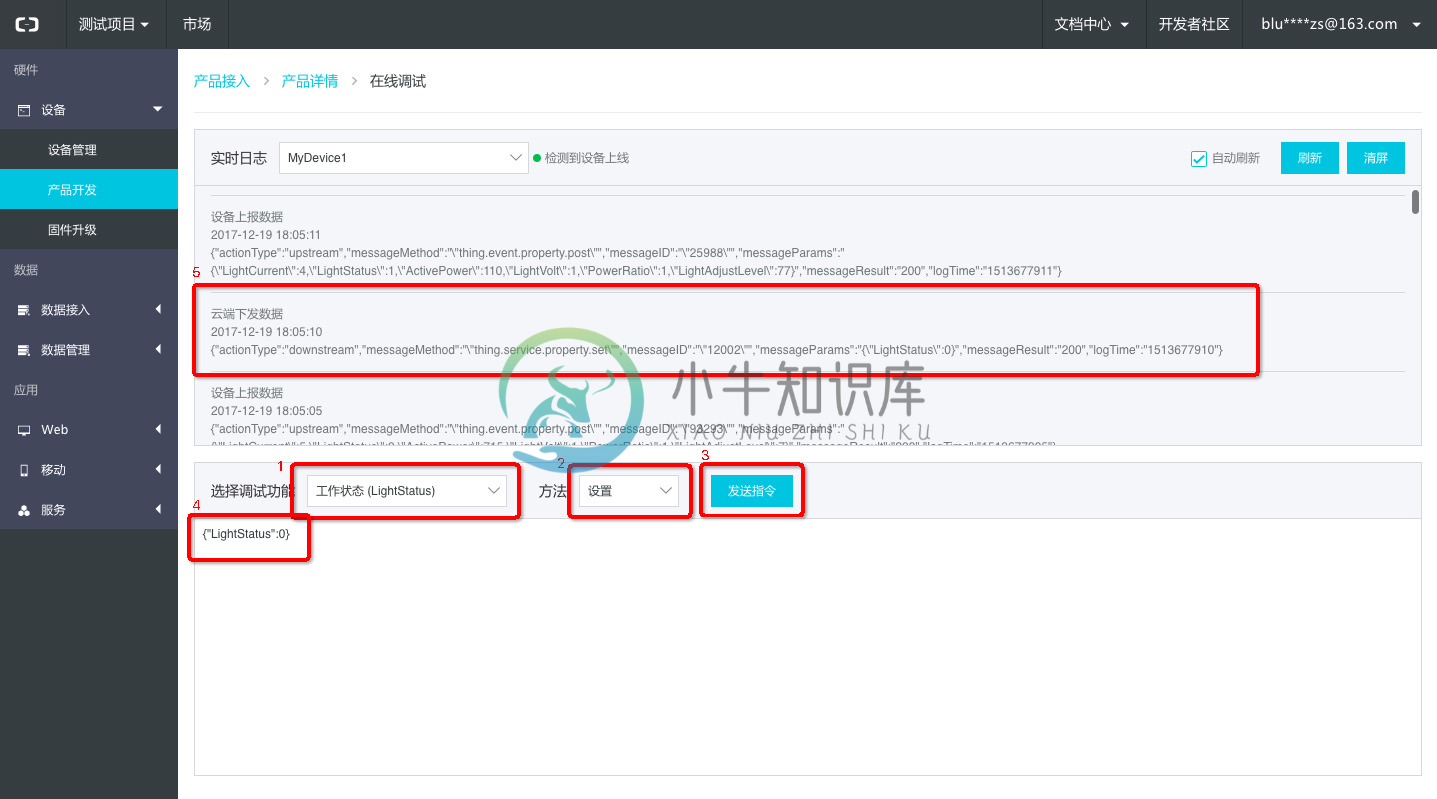
请注意,设置设备的属性值时需确保属性值与功能定义中的数据类型和相关定义一致,否则可能会提示“参数格式请求错误”,无法下发该指令。
Step5.固件升级
概述
固件升级支持对设备的固件进行远程空中升级(Over-The-Air),实现对设备的远程维护、功能升级、问题修复等场景的使用。您可以指定产品新增一个固件,对固件进行验证升级,并在固件详情中查看升级结果。
固件列表
固件列表中将显示您所创建的所有固件,包括固件名称、版本号和验证状态等信息。

新增固件
点击列表上的“新增固件”,可以新增一个固件版本。您可以根据实际情况设置固件版本号,选择该固件的所属产品并上传固件文件(仅支持bin格式)。完成创建后将新增一条固件版本记录。
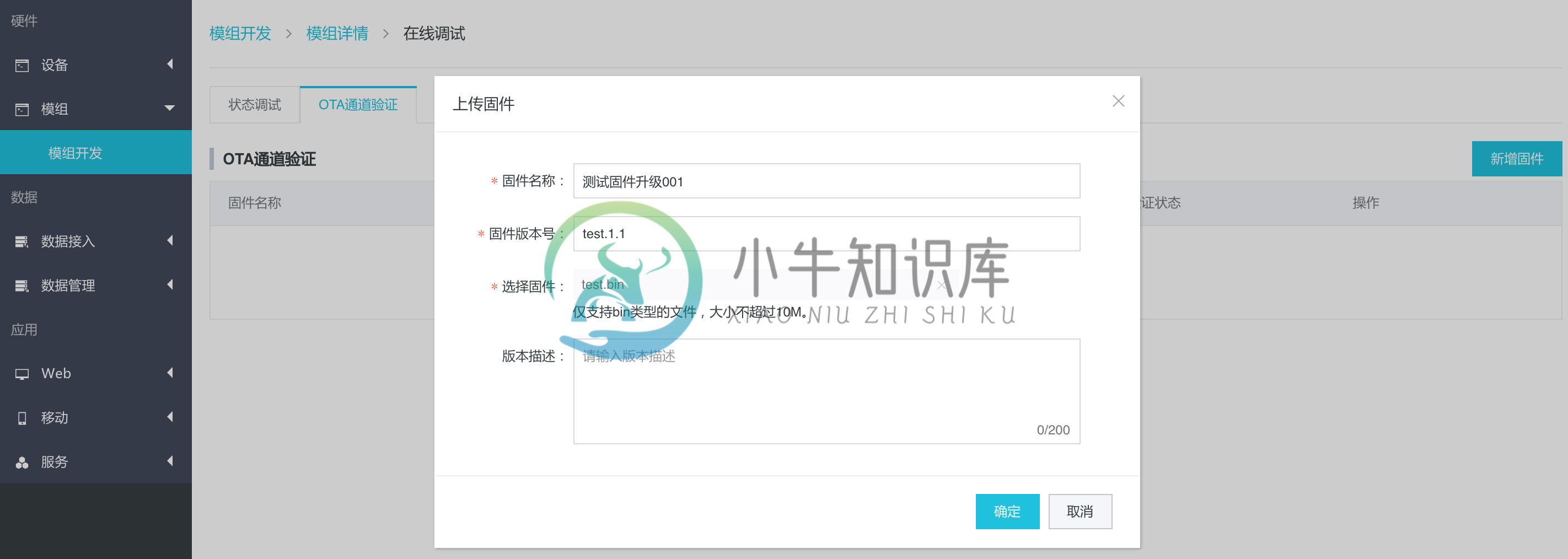
删除固件
固件未进行过批量升级之前,您可以删除一个固件版本,如果该固件已经开始进行批量升级,则该固件版本无法删除。
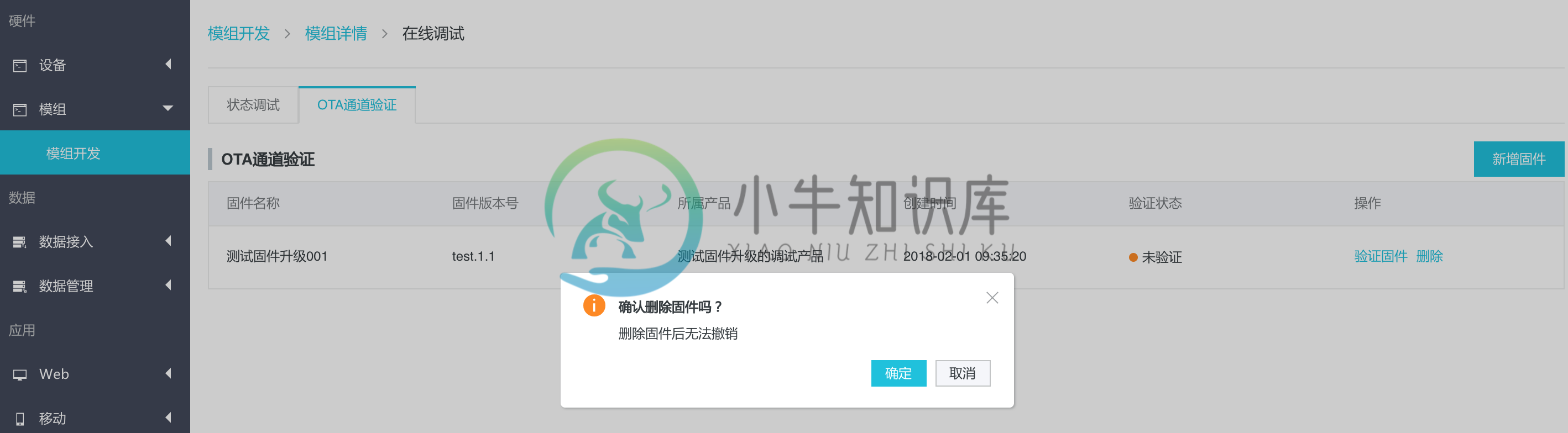
验证固件
开发者可以选择指定的固件对指定的设备进行验证升级。
点击上传固件之后的 验证固件按钮,在弹框中填写之前步骤生成的设备名字,进行推送。最多可以一次添加5个测试设备。
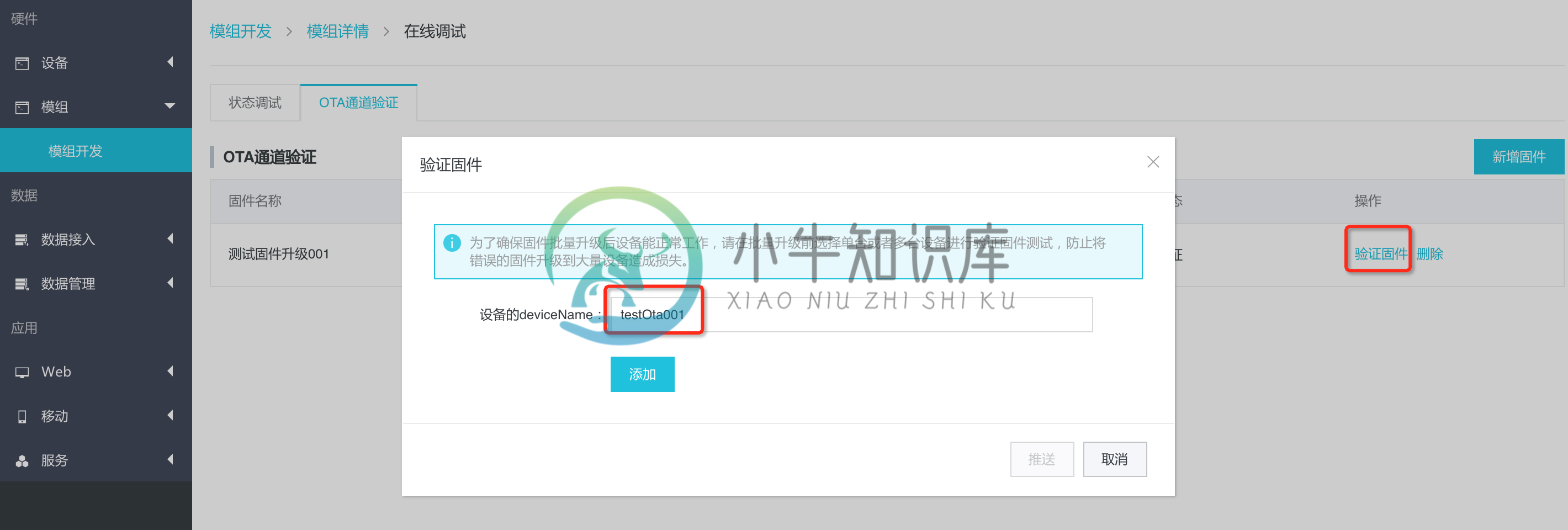
说明:
验证固件会向mqtt接入的设备推送升级通知,在线设备会立即接收到升级通知(不在线的设备下次接入时系统会再重新推送一次);其他接入方式(如coap或者https)的设备都是短连接的,所以无法收到。
可以反复发起验证固件,验证固件的本质就是指定少量设备进行升级。
对于某一固件来说,上一次的验证动作没有结束,是无法再次发起验证(上次验证完成后点击“验证固件”会显示最后一次验证结果)。
只要用户进行过验证固件操作,未验证的固件的状态就会被置为已验证,不会取决于设备的实际升级结果。
本次版本最大支持5个设备同时固件验证。
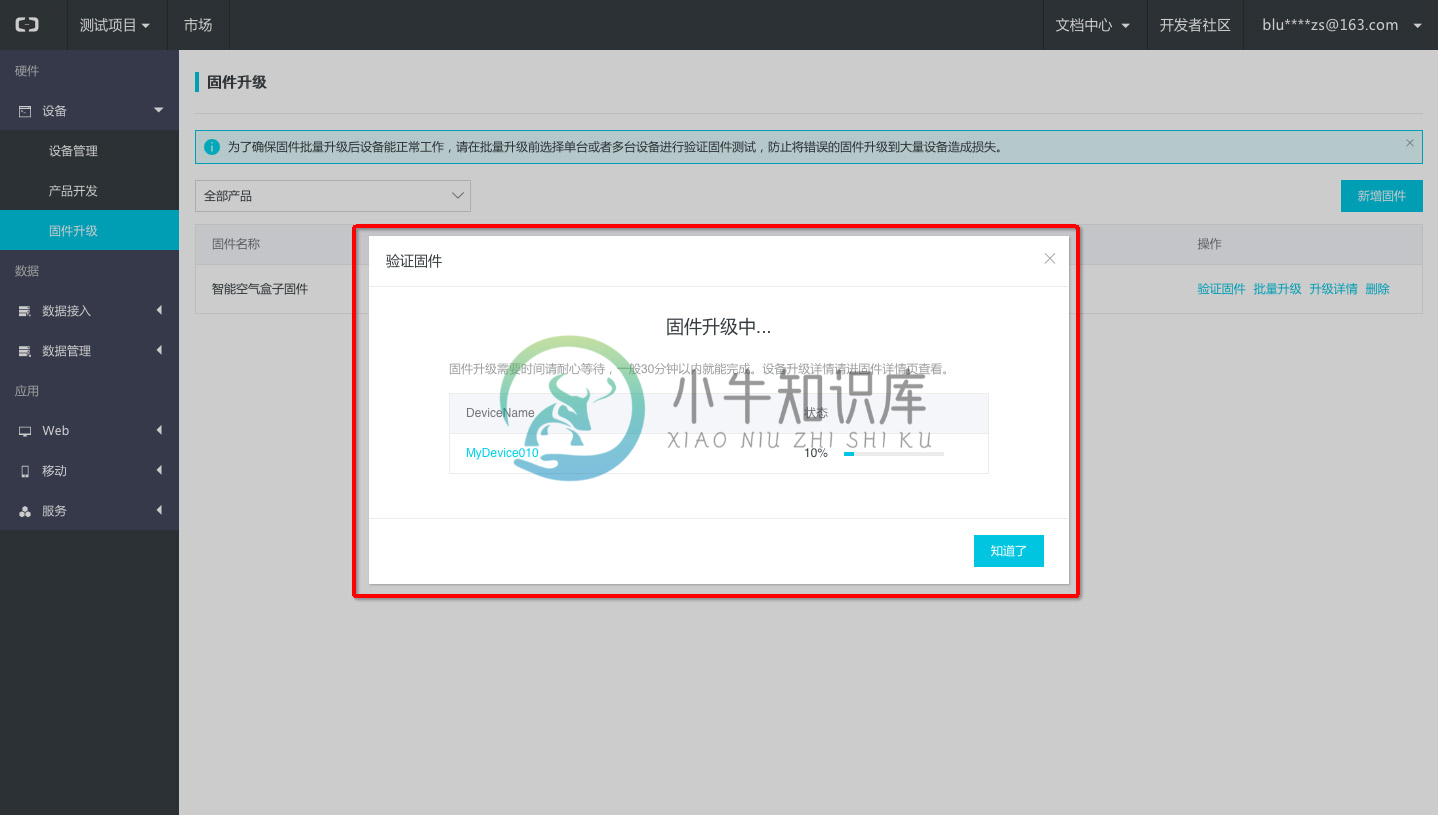
升级成功后您可以看到升级结果,请验证设备固件升级后各项功能是否正常可用,点击“重新验证”可以重新选择设备进行验证升级。